Masz problemy z wizualną pocztą głosową na swoim iPhonie? Jednym z często zgłaszanych problemów jest to, że Twoje wiadomości głosowe i/lub transkrypcje poczty głosowej nie są wyświetlane. Lub czasami może się wydawać, że twoje wiadomości głosowe nagle zniknął. Czasami możesz zobaczyć swoje wiadomości głosowe, ale nie będą one odtwarzane. Czasami może się zdarzyć, że poczta głosowa przestanie działać bez wyraźnego powodu po aktualizacji systemu iOS. Ten artykuł wyjaśnia, jak można rozwiązać te problemy.
Poniżej znajduje się garść wskazówek, które można wypróbować w celu rozwiązania problemów z pocztą głosową na telefonie iPhone.
Pamiętaj, że możesz użyć funkcji wizualnej poczty głosowej, jeśli Twój operator ją obsługuje, w USA większość operatorów, jeśli nie wszyscy, obsługuje tę funkcję.
Masz kogoś, kto do Ciebie dzwoni, czy może on lub ona zostawić wiadomość głosową? Jeśli nie, upewnij się, że skonfigurowałeś pocztę głosową (Telefon > Poczta głosowa). Innym problemem jest to, że skrzynka odbiorcza Twoich wiadomości głosowych może być pełna, a czasami wydaje się pełna. Być może będziesz musiał usunąć niektóre wiadomości głosowe.
Pozdrowienia
Na twoim iPhonie, otwórz aplikację Telefon, stuknij zakładkę Poczta głosowa i stuknij Pozdrowienia. Jakie masz tam ustawienia? Jeśli są domyślne, zmień je na niestandardowe, jeśli są niestandardowe, zmień je na domyślne.
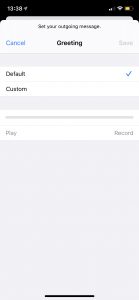
Restart aplikacji Telefon
Możesz mieć ten problem, ponieważ aplikacja Telefon może nie działać zgodnie z oczekiwaniami. Możesz spróbować ponownie uruchomić aplikację Telefon, aby sprawdzić, czy to pomoże:
- Jeśli iPhone X lub nowszy: Przejdź do ekranu głównego, przesuń palcem w górę od dołu ekranu. Jeśli jest to inny model iPhone’a, dwukrotnie naciśnij przycisk Home. Spowoduje to odsłonięcie przełącznika aplikacji. Przesuń palcem w lewo lub w prawo, aż znajdziesz podgląd aplikacji Telefon i przesuń palcem w górę na podglądzie. Spowoduje to zamknięcie aplikacji Telefon.
- Teraz otwórz ponownie aplikację Telefon i sprawdź, czy możesz zobaczyć swoje wiadomości głosowe.
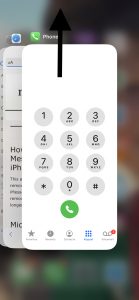
Resetuj hasło
Spróbuj zresetować hasło poczty głosowej. Na swoim iPhonie możesz to zrobić w prosty sposób. Oto jak:
- Przejdź do Ustawienia > Telefon i stuknij Zmień hasło poczty głosowej.
- Wprowadź nowe hasło.
- stuknij Gotowe. Zostaniesz poproszony o ponowne wprowadzenie nowego hasła. Wprowadź je ponownie, a następnie stuknij Gotowe.
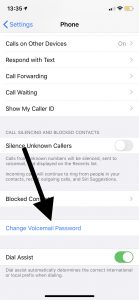
Uaktualnij iPhone’a
Upewnij się, że oprogramowanie iOS w telefonie iPhone jest aktualne. Zaktualizuj je do najnowszej wersji systemu iOS. Możesz zaktualizować iPhone’a bezprzewodowo, wchodząc w Ustawienia > Ogólne > Aktualizacja oprogramowania.
Możesz również włączyć automatyczne aktualizacje, włączając Aktualizacje automatyczne (Ustawienia > Ogólne > Aktualizacja oprogramowania > Aktualizacje automatyczne).
Tryb Samolotowy
W telefonie iPhone włącz Tryb Samolotowy, odczekaj około minuty i wyłącz go. Tryb samolotowy wyłączy wszystkie funkcje bezprzewodowe urządzenia. Włączanie i wyłączanie może rozwiązać Twój problem. Jeśli to nie zadziała, spróbuj również wykonać te czynności w następującej kolejności:
- Włącz Tryb Samolotowy.
- Restartuj telefon (zobacz następną sekcję o tym, jak możesz ponownie uruchomić telefon).
- Kiedy telefon jest włączony, wyłącz teraz Tryb Samolotowy.
Restart
Restartuj iPhone’a. Oto jak można ponownie uruchomić iPhone’a:
- iPhone X, 11 lub nowszy: Naciśnij i przytrzymaj razem przycisk boczny (z boku iPhone’a) oraz przyciski zmniejszania lub zwiększania głośności, aż zobaczysz czerwony suwak. Przeciągnij suwak. Poczekaj około minuty, a następnie naciśnij i przytrzymaj przycisk boczny, aż pojawi się logo Apple.
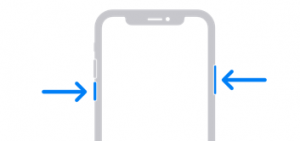
- Inne modele iPhone’a: Naciśnij i przytrzymaj przycisk boczny lub górny, aż zobaczysz suwak wyłączania zasilania. Następnie przeciągnij suwak. Poczekaj, aż telefon zostanie całkowicie wyłączony, a następnie naciśnij i przytrzymaj przycisk boczny, aby ponownie włączyć urządzenie.
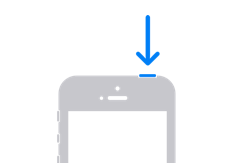
Połączenie komórkowe
Upewnij się, że Twój iPhone jest podłączony do sieci komórkowej. Zobacz ten artykuł, jeśli zobaczysz błąd No Service (brak usługi). Visual VoiceMails wymagają silnego połączenia komórkowego, aby działać efektywnie. Możesz to łatwo sprawdzić. Wyłącz Wi-Fi na swoim iPhonie (Ustawienia > Wi-Fi) i zadzwoń do kogoś. Jeśli połączenie działa, połączenie komórkowe jest sprawne.
Możesz również wypróbować następujące wskazówki:
- Ustawienia > Komórkowe > i wyłącz Dane komórkowe. Poczekaj jedną minutę. A następnie włączyć go.
- Usuń kartę SIM, i umieścić go ponownie. Musisz otworzyć tacę SIM. Aby to zrobić włóż spinacz do otworu w tacy. Delikatnie popchnąć spinacz w kierunku telefonu. Spowoduje to otwarcie tacki na kartę SIM.

- Zobacz ten artykuł, jeśli widzisz No SIM card Installed message.
- Skontaktuj się z operatorem. Może są przerwy w dostawach w Twojej okolicy, że przewoźnik doświadcza.
Ustawienia przewoźnika
Uaktualnij swoje ustawienia przewoźnika. Możesz sprawdzić oczekujące aktualizacje przewoźnika na swoim iPhonie, przejdź do Ustawienia > Ogólne > O. Jeśli istnieje aktualizacja przewoźnika, zobaczysz opcję aktualizacji. Zostanie wyświetlone okno wyskakujące z pytaniem, czy chcesz dokonać aktualizacji. Stuknij opcję Aktualizuj.
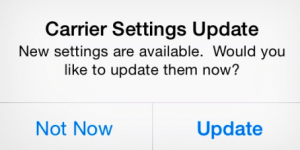
Aktualizacje ustawień operatora obejmują aktualizacje od operatora mające na celu dodanie nowych funkcji lub zwiększenie wydajności.
Niedziałające transkrypcje poczty głosowej
Jeśli transkrypcje poczty głosowej nie działają lub wyświetlany jest komunikat o błędzie, taki jak „Transkrypcja niedostępna”. Przyczyną może być Siri. Wykonaj poniższe kroki:
- Ustawienia > Siri & Szukaj.
- Tknij, aby wyłączyć funkcję Słuchaj dla „Hej Siri”.
- A na iPhonie X i nowszych: wyłącz Naciśnięcie przycisku bocznego dla Siri. W iPhone 8 i wcześniejszych: wyłącz Naciśnij Home dla Siri.
- Restart telefonu.
- A teraz włącz te ustawienia Siri przez Ustawienia > Siri & Szukaj.
Możesz również rozwiązać problem, jeśli Siri nie działa.
Reset ustawień sieci
Na iPhonie zresetuj Ustawienia sieci. Przejdź do Ustawienia > Ogólne > Resetuj > Zresetuj ustawienia sieciowe. Należy pamiętać, że ustawienia związane z siecią zostaną usunięte, jak hasła Wi-Fi itp.
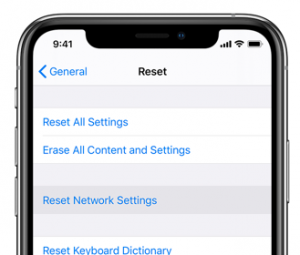
Wywołaj pocztę głosową bezpośrednio
Możesz również sprawdzić wiadomości poczty głosowej, dzwoniąc na pocztę głosową. Oto jak możesz to zrobić na swoim iPhonie:
- Otwórz aplikację Telefon.
- Tknij Keypad.
- Naciśnij i przytrzymaj na 1. To wywoła pocztę głosową. Tutaj możesz sprawdzić pocztę głosową.
.